目标:此教程旨在演示如何在WPS表格中实现行或列的隐藏操作。
1、 打开需要处理的表格文件
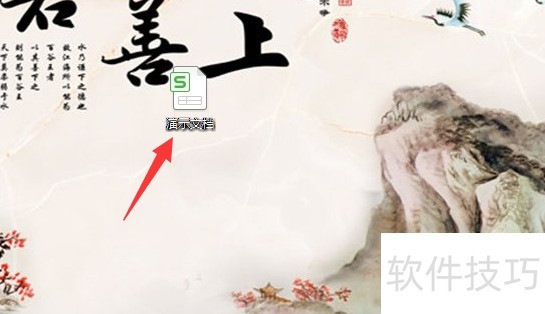
2、 选中需要隐藏的行或者列。鼠标左键单击需要选择的行或列。
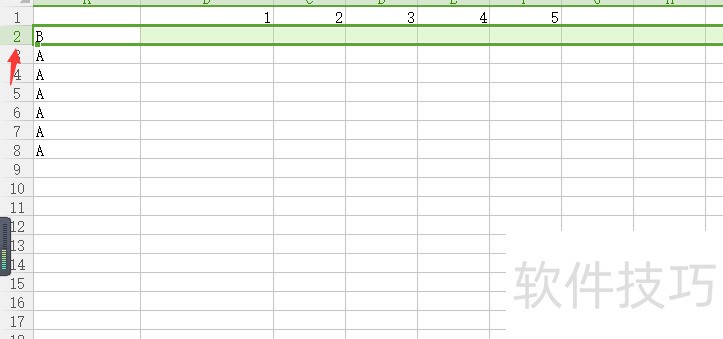
3、 单击鼠标右键,选择隐藏
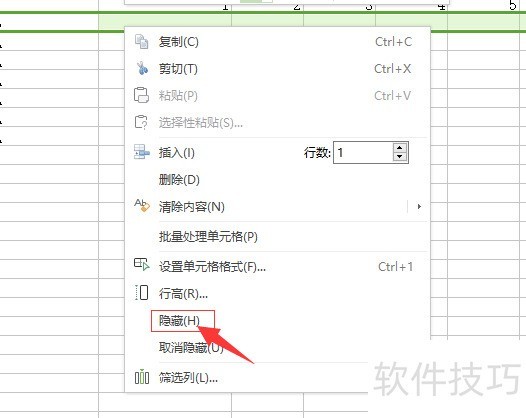
4、 第二行已经隐藏了
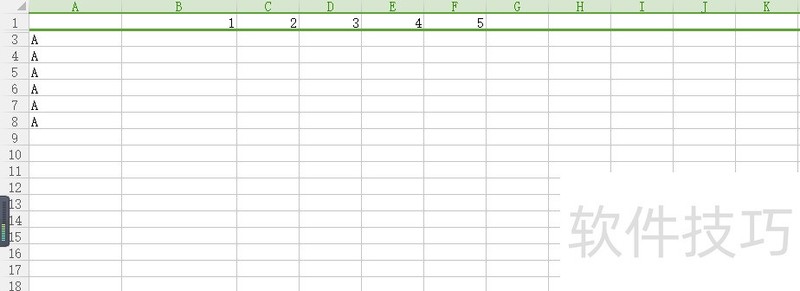
5、 选中隐藏行相邻的两行(根据图中序号操作)
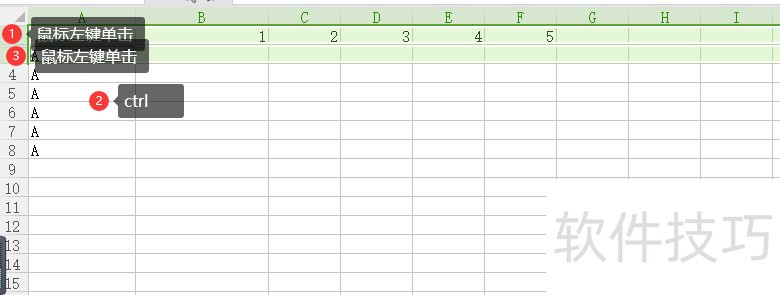
文章标题:WPS表格如何隐藏行或列
文章链接://www.hpwebtech.com/jiqiao/206373.html
为给用户提供更多有价值信息,ZOL下载站整理发布,如果有侵权请联系删除,转载请保留出处。
相关软件推荐
其他类似技巧
- 2024-08-20 16:03:01WPS表格如何隐藏行或列
- 2024-08-20 15:57:01WPS多标签文档如何进行并排比较,快速内容参照
- 2024-08-20 15:52:02如何解决kscreensaverapp.exe已停止工作的弹窗
- 2024-08-20 15:51:02WPS文档如何删除多余空行?
- 2024-08-20 15:50:01在wps表格中,怎么求和?
- 2024-08-20 15:49:02在WPS文字文档中插入正方形
- 2024-08-20 15:48:02如何在wps文档中快速插入表格并对其数据求和
- 2024-08-20 15:47:01wps表格有效性怎么设置
- 2024-08-20 15:46:02WPS文档中如何设置撤销步数设置
- 2024-08-20 15:44:02如何用WPS给段落编号?
金山WPS Office软件简介
WPS大大增强用户易用性,供用户根据特定的需求选择使用,并给第三方的插件开发提供便利。ZOL提供wps官方下载免费完整版。软件特性:办公, 由此开始新增首页, 方便您找到常用的办公软件和服务。需要到”WPS云文档”找文件? 不用打开资源管理器, 直接在 WPS 首页里打开就行。当然也少不了最近使用的各类文档和各种工作状... 详细介绍»









